|
一、批量设置字体格式
例如:将文中诗句中的“山”字设置为红色、加粗、带下划线突出显示。
操作方法:
(1)打开文档,先选中一个“山”文本,然后按【Ctrl+H】组合键打开“查找和替换”对话框的“替换”选项卡。
(2)“山”文本已自动输入在“查找内容”文本框中。这时,我们需在“替换为”方框框中也输入“山”。
(3)单击【高级】-【格式】-【字体】,打开“字体”对话框,分别设置字形、颜色和下划线,然后单击“确定”返回“查找和替换”对话框。单击“全部替换”按钮。
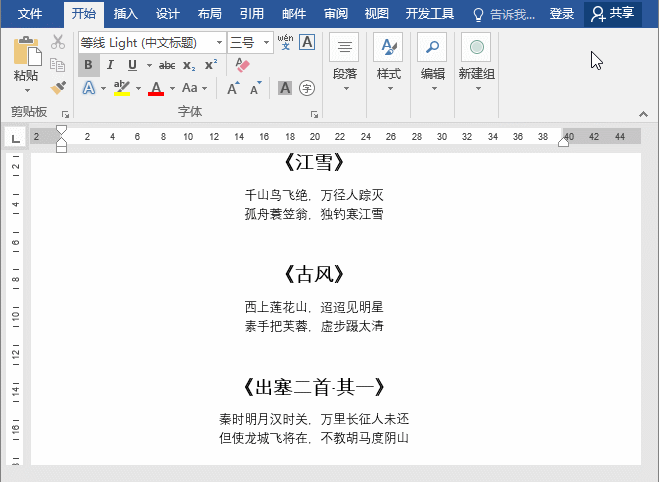 这时,有朋友可能会问,直接用格式刷多快呢?
注意,格式刷在设置少数文字或段落格式上很有效率,但如果文档中需要我们设置的文字或段落较多,那么使用格式刷一个一个的刷,估计别人都下班,而你却还要加班。
二、使用通配符修改括号中的内容
例如:将标题名(即带《》的文本)统一设置为微软雅黑、加粗、红色。
操作方法:
(1)打开“查找和替换”对话框,在“查找”文本框中输入“《*》”。
(2)光标定位于”替换为“文本框中,再单击”高级“按钮,选中“使用通配符”。
(3)单击【格式】-【字体】,打开“字体”对话框,分别设置字体、字形、颜色,单击“确定”返回“查找和替换”对话框,单击“全部替换”按钮。
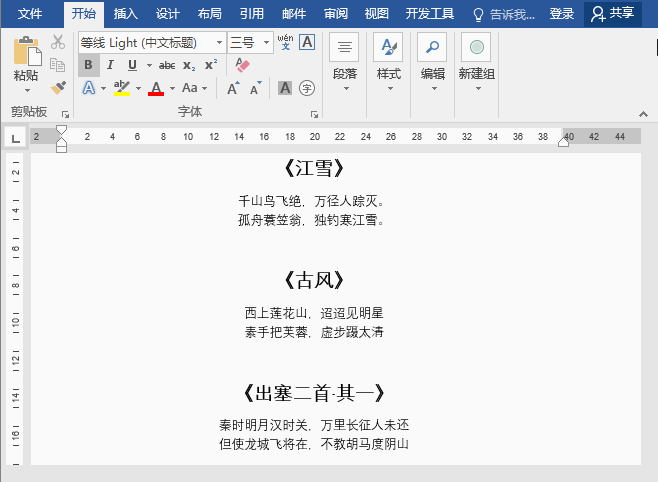 提示:一般用“?”代替一个任意字符,用“*”代替一个或多个任意字符。 |